OCRっていったい何だろう
OCR(Optical Character Recognition)は、スキャンされた文書や画像からテキスト情報を自動的に抽出するための技術です。
一般的に、印刷物や手書きの文書は、画像としてスキャンされたりデジタル写真になったりします。
しかし、これらの画像には、人間が読める文字であっても、コンピュータが理解できるテキスト情報としては扱えません。
この問題に対処するために、OCRが利用されます。
OCRは、画像内の文字パターンや形状を解析し、それをテキストデータに変換します。
これにより、スキャンされた文書や画像ファイルからテキストを抽出することが可能となります。
OCRは、文字認識アルゴリズムと機械学習の技術を組み合わせて使用されることが一般的です。
OCRがよく活用されるシーン
OCRは、データ処理の自動化や効率化に役立ち文書管理、データエントリー、情報抽出、自動化など、さまざまな分野で広く利用されています。
1.デジタルアーカイブ化
図書館や博物館:貴重な書籍や文書をデジタル化して保存し、広く公開します。
企業の文書管理:契約書や会議記録などの紙の文書をデジタル化し、検索性とアクセス性を向上させます。
2.自動データ入力と書類処理
請求書や領収書の処理:請求書や領収書をスキャンしてデータを自動抽出し、会計ソフトに取り込みます。
3.教育と研究
教科書や研究資料のデジタル化:教材や研究資料をデジタル化し、アクセスしやすくします。
手書きノートのテキスト化:学生や研究者の手書きノートをデジタルテキストに変換し、整理・検索しやすくします。
4. 視覚障害者支援
読み上げソフトウェア:印刷された書籍や文書をデジタルテキストに変換し、視覚障害者が聴くことができるようにする。
無料OCRフリーソフト11選
LightPDF – OCRでPDFから文字抽出
LightPDF無料オンラインOCR処理はPDFまたはJPG、PNG画像からテキストを抽出できるフリーOCRツールです。英語、フランス語、イタリア語、日本語、スペイン語などを含むたくさんの言語を認識することができます。クリーンなインターフェイスで、広告などで作業を邪魔することがありません。スキャンされたPDFや手書き文書をテキスト化には最も適したツールです。
以下はOCR無料ソフトLightPDFでPDFから文字を抽出する方法です。
- LightPDFの無料オンラインOCRページにアクセス。
- 「ファイルを選択」ボタンをクリックして、PDFまたは画像ファイルをアップロード。
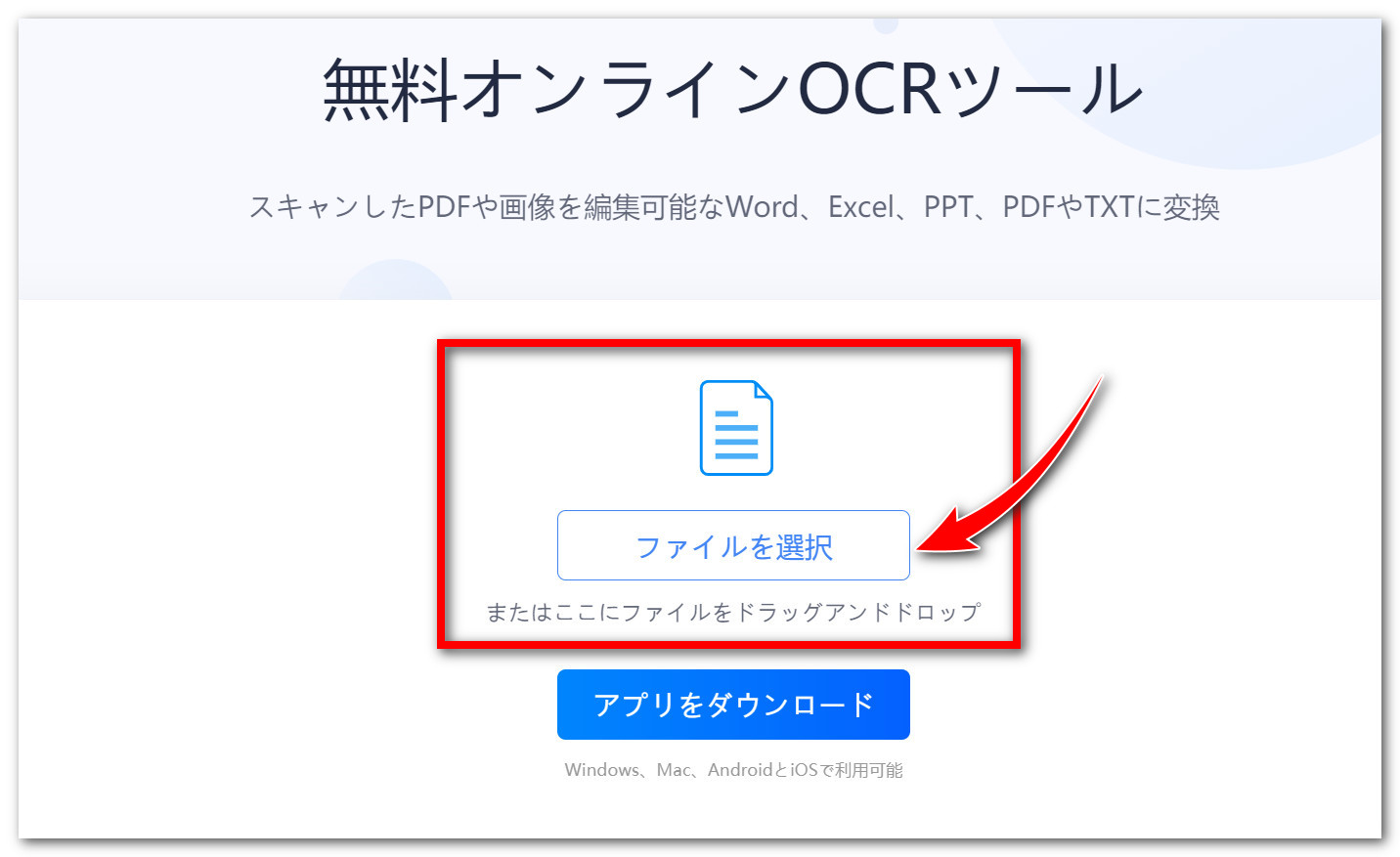
- 認識モード、言語と出力フォーマットを選択して、「OCR」ボタンを押す。
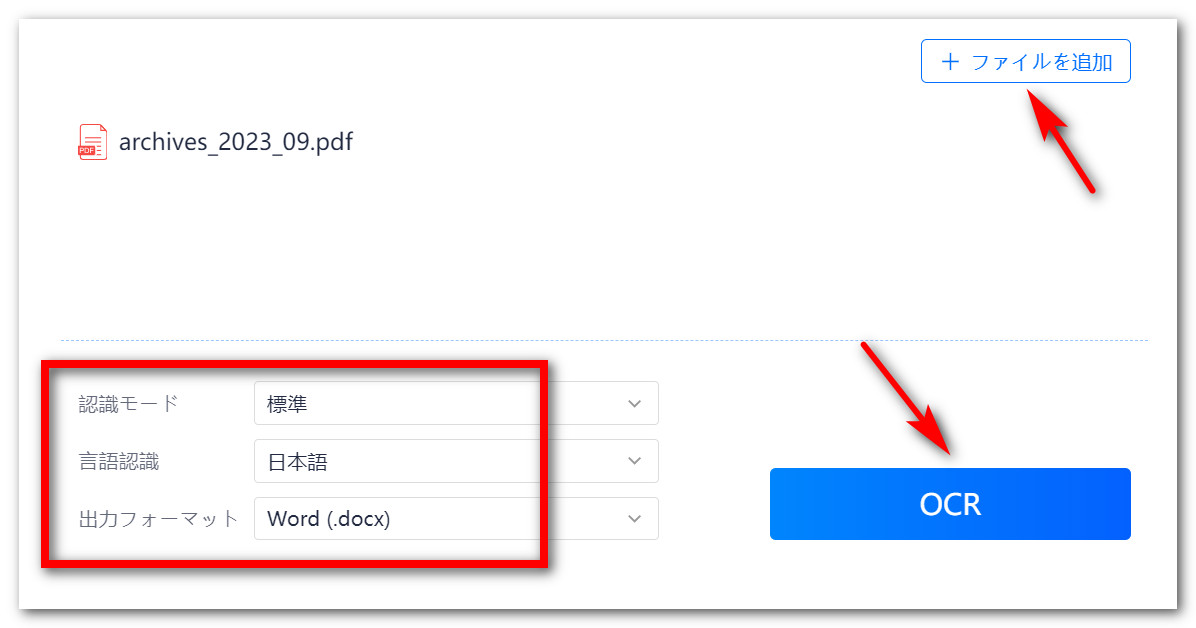
- PDFまたは画像ファイルを複数追加して、一括でOCR処理も可能。
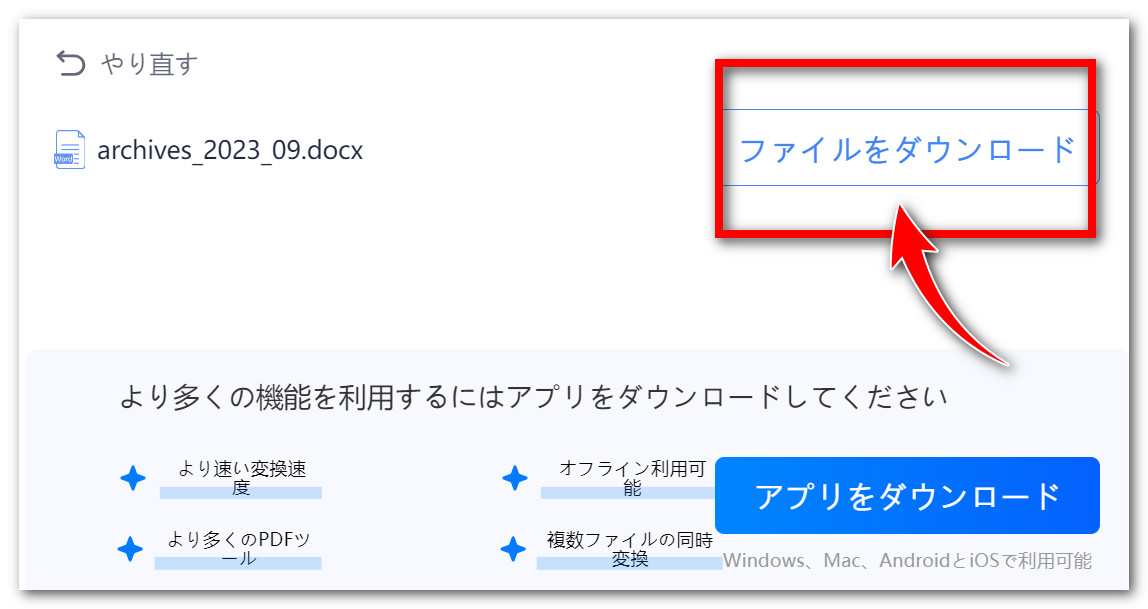
- 「ファイルをダウンロード」でテキスト化のファイルをローカルに保存。
LightPDFのPC版でOCR機能の利用方法は下記で紹介します。
- LightPDFのPC版をダウンロード&インストール。
- ソフトを立ち上げて、「OCR」機能を選択して、PDFファイルを読み込む。
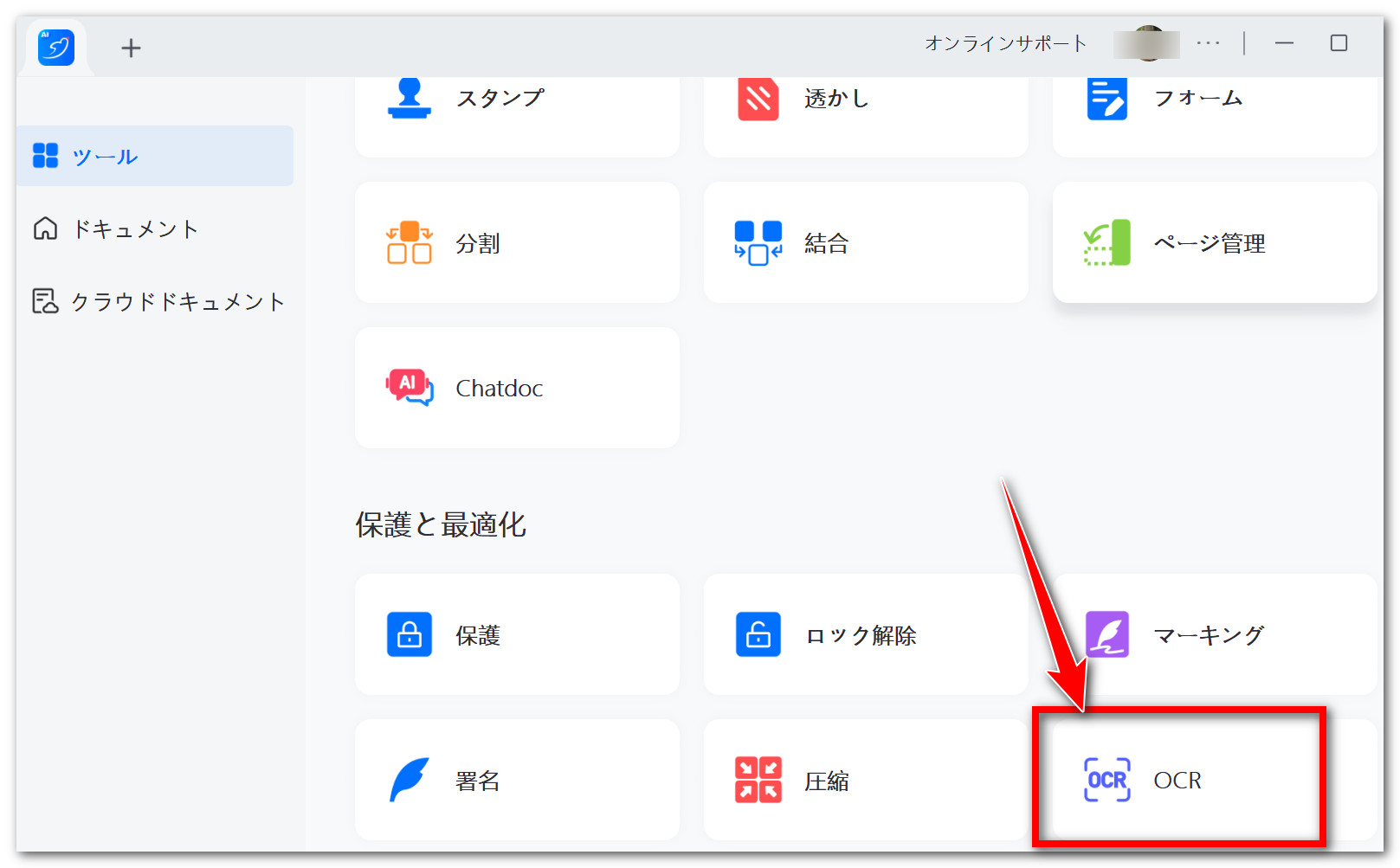
- 認識モード、言語と出力フォーマットを選択して、「認識」ボタンを押す。
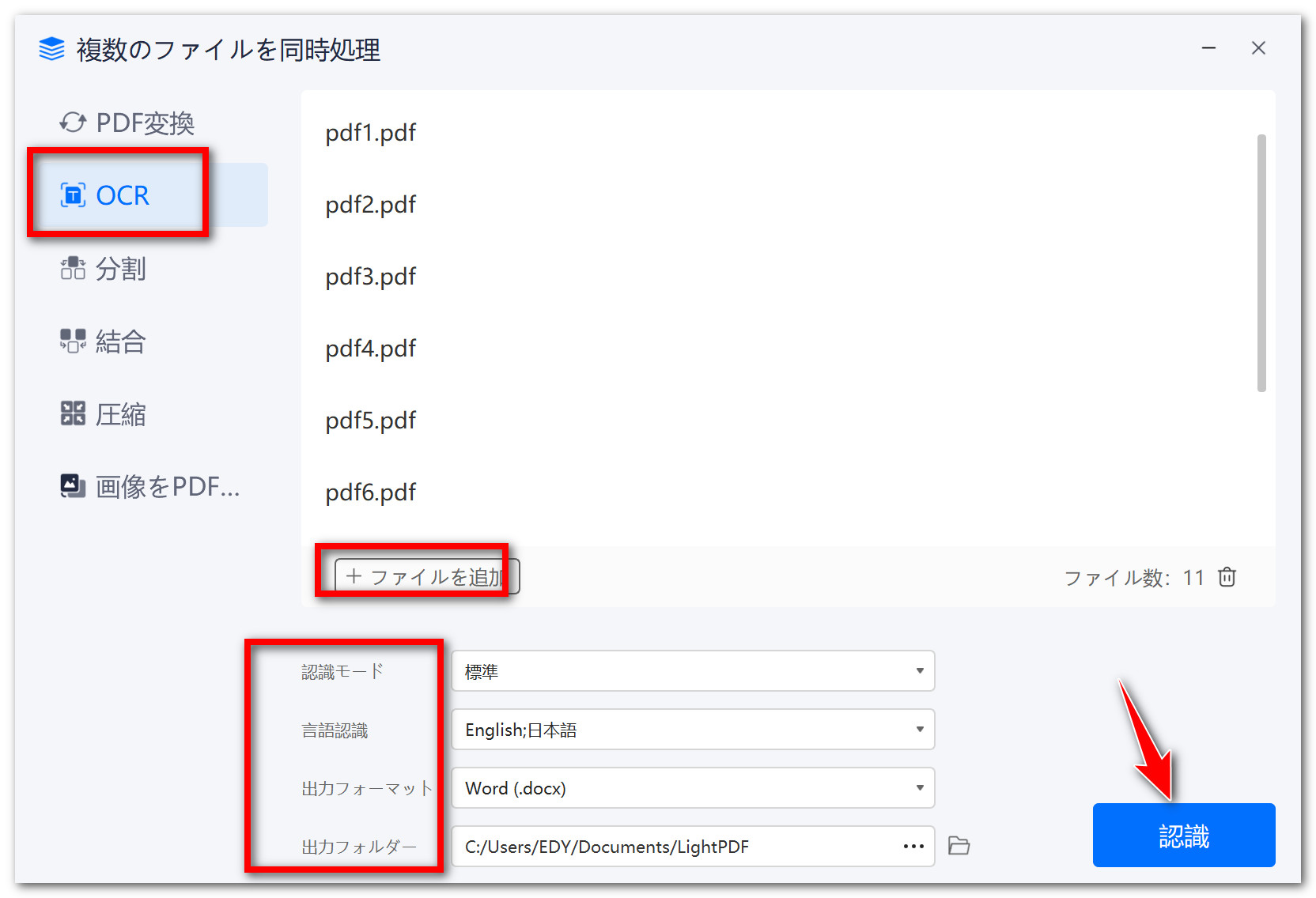
- PC版もオンラインツールと同じく、複数のファイルを追加して、一括でOCR処理も可能。
PicWish – 画像からテキスト抽出
PicWishの「画像からテキスト抽出」機能は画像内のテキストを編集可能な形式に効率的に変換できます。OCR(光学文字認識)技術を利用して、手書きのメモや印刷文書など、画像ファイル内のテキストをデジタルテキストに変換することが可能です。
このツールは、作業の効率化を図るユーザーにとって非常に便利です。また、Picwishは画像編集や最適化など、さまざまな画像関連サービスも提供しています。
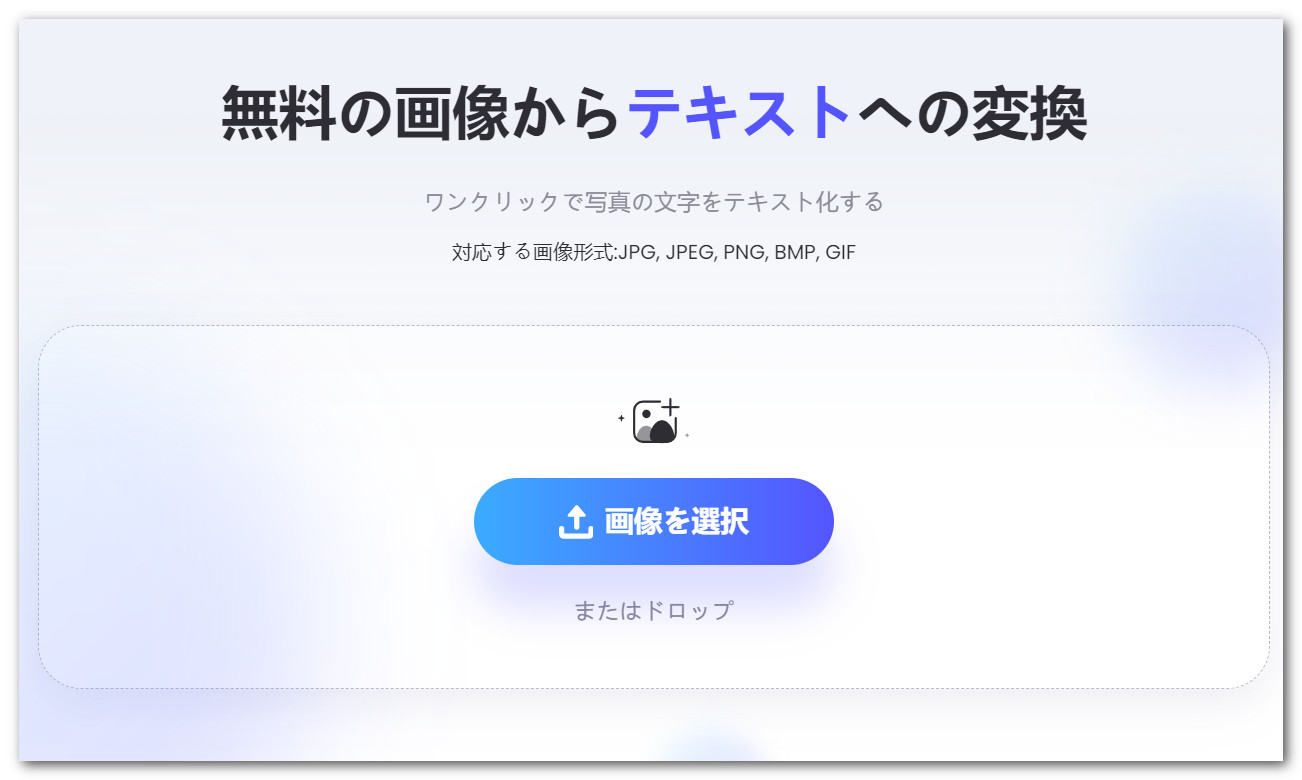
Free Online OCR – オンライン OCR
Free Online OCRは無料で利用できるOCRフリーソフトです。画像ファイルやPDF文書内のテキストを認識し、編集可能なテキスト形式(例えばWord、Excel、テキストファイルなど)に変換することができます。
このウェブサイトは使いやすく、登録不要で利用できます。ファイルをアップロードし、変換したい形式を選択するだけで、数秒以内にテキストの抽出と変換が完了します。また、多言語に対応しており、様々な言語の文書のテキストを正確に認識し変換する能力を持っています。
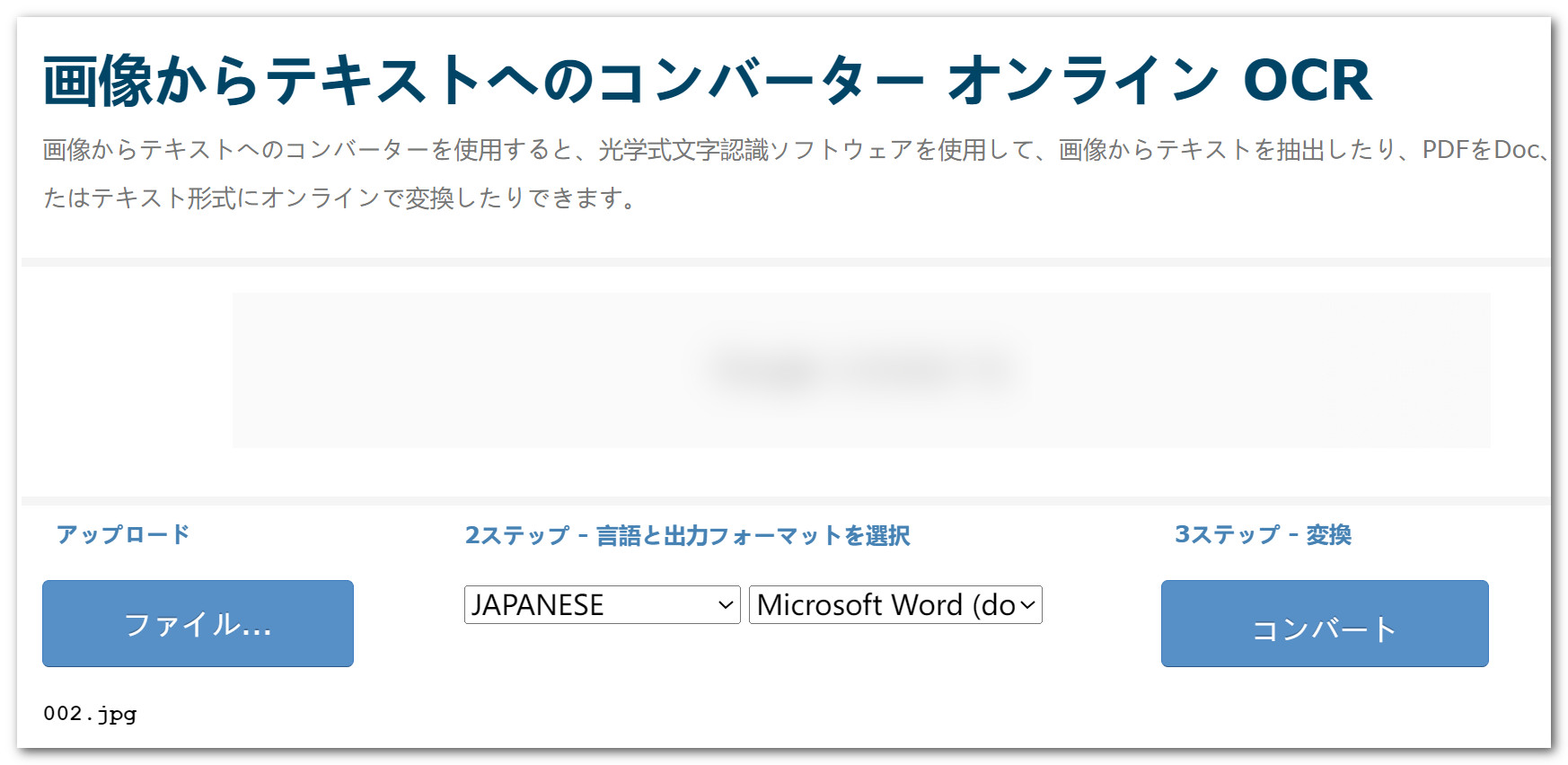
i2OCR
i2OCRは、インターネットブラウザ上で動作する無料OCRソフトです。60の言語に対応しており、PNG、JPG、BMP、PBM、TIF、PPM、PGMのインプットイメージ、テキスト、Adobe PDF、Microsoft Wordフォーマットでのアウトプットに対応しています。テキストを画像またはPDFから抽出した後、グーグルドキュメントで編集したり、グーグルやBing翻訳を利用して翻訳したりできます。
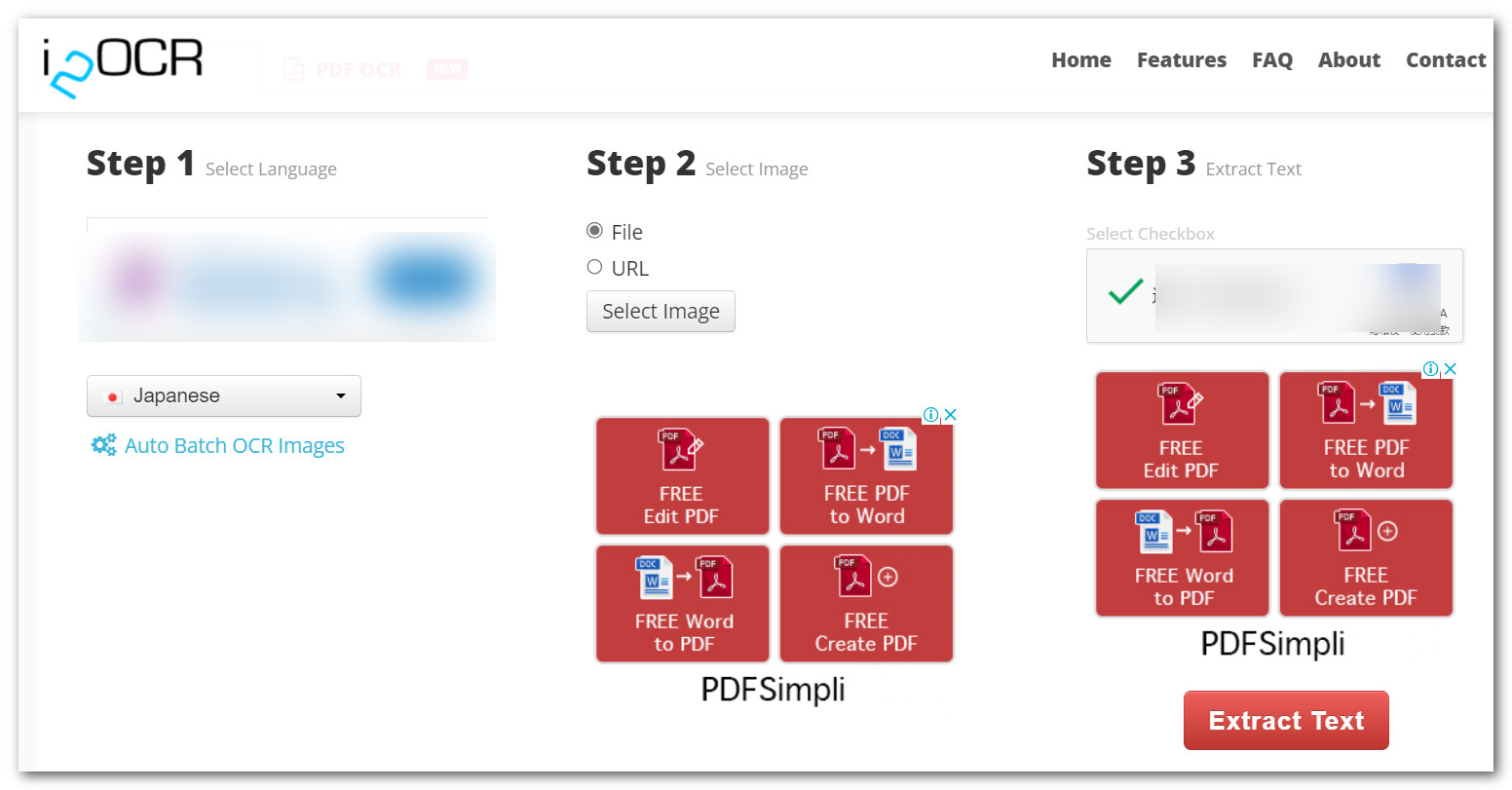
iLovePDF
I Love PDFのOCR PDFツールは、PDF文書からテキストを抽出し編集可能な形式(Word、Excel、テキストファイルなど)に変換するオンライン無料のOCRツールです。PDFファイルをアップロードするだけで、高度なOCR技術を使って文書内のテキストを正確に認識し変換できます。
このツールは多言語対応であり、ビジネス文書のデジタル化、学術資料の編集、個人記録の整理など、さまざまな用途に適しています。I Love PDFは他にもPDFの結合、分割、圧縮、変換など、多彩なPDF関連ツールを提供しています。
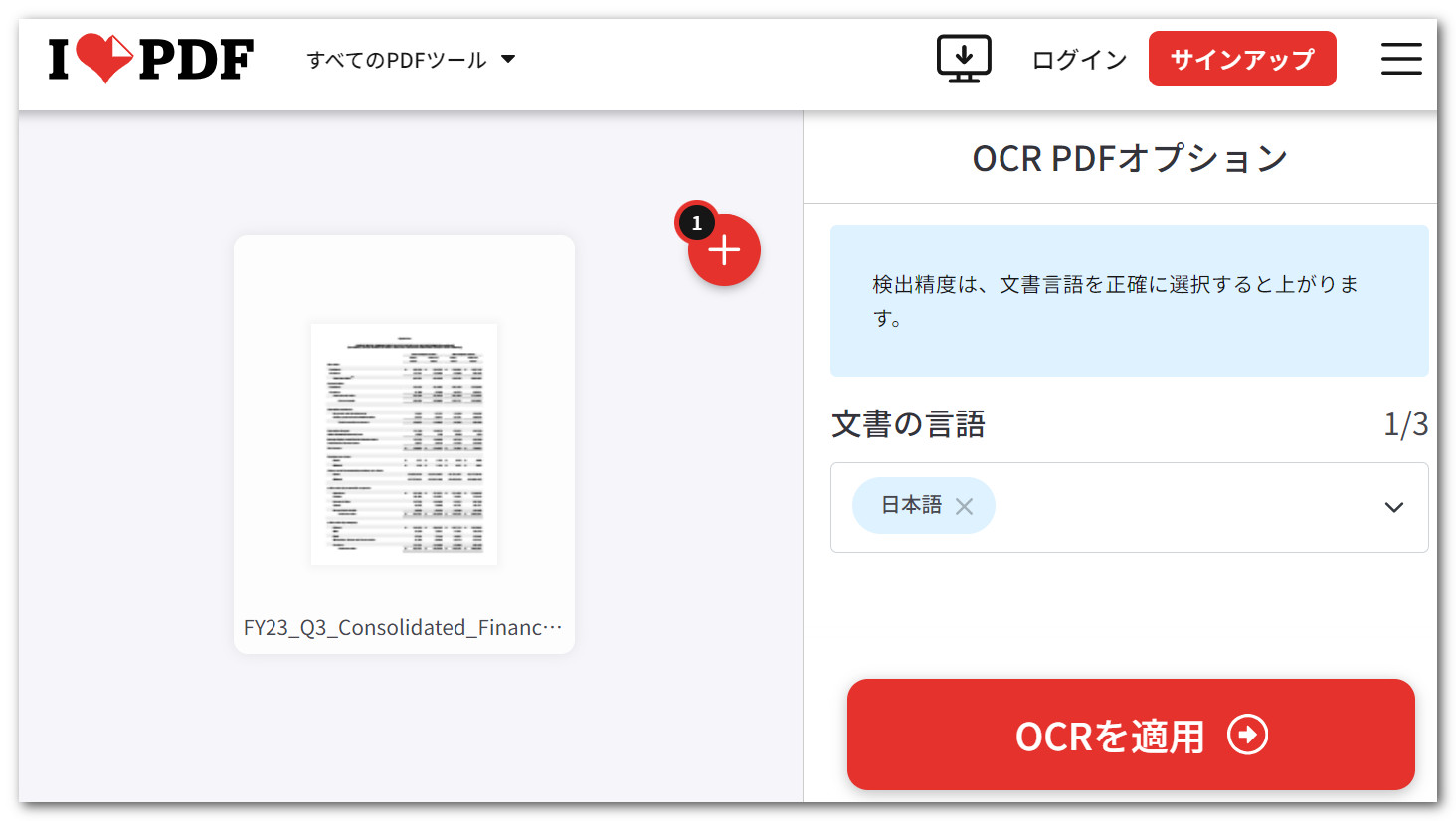
Renee PDF Aide
Renee PDF変換器は、PDFファイルを様々な形式に変換するための多機能ソフトウェアです。Renee PDFのOCR(光学文字認識)機能は、スキャンされたPDF文書や画像ベースのPDFからテキストを認識し、編集可能なフォーマットに変換する強力なツールです。
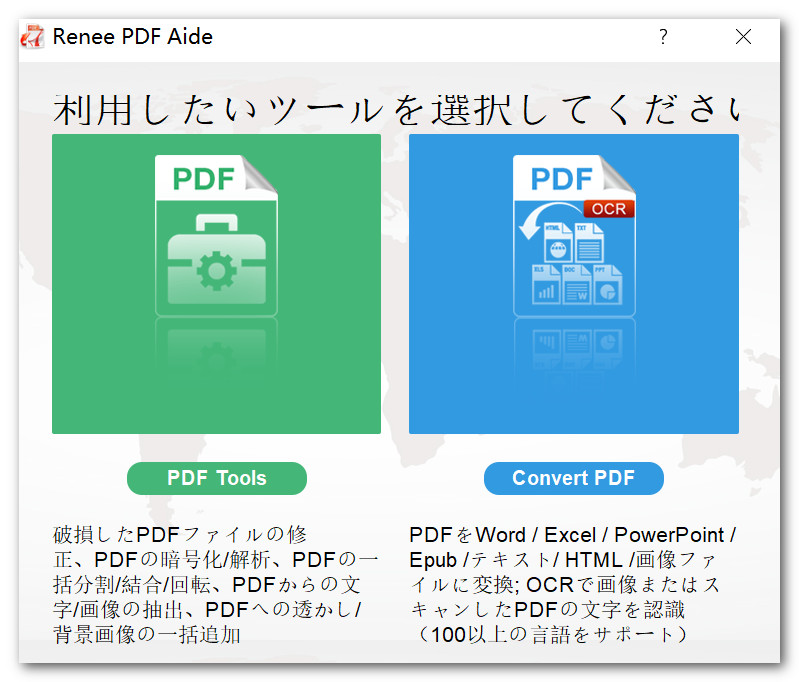
NewOCR
NewOCR.comは無料で利用できるオンラインOCRフリーソフトで、スキャンした文書や画像ファイルからテキストを抽出し、編集可能な形式に変換します。多言語に対応し、高精度な文字認識が特徴です。登録やソフトウェアのインストールは不要で、直感的な操作性によりファイルのアップロードと変換が簡単に行えます。画像ファイルやPDFのOCR変換に対応しています。
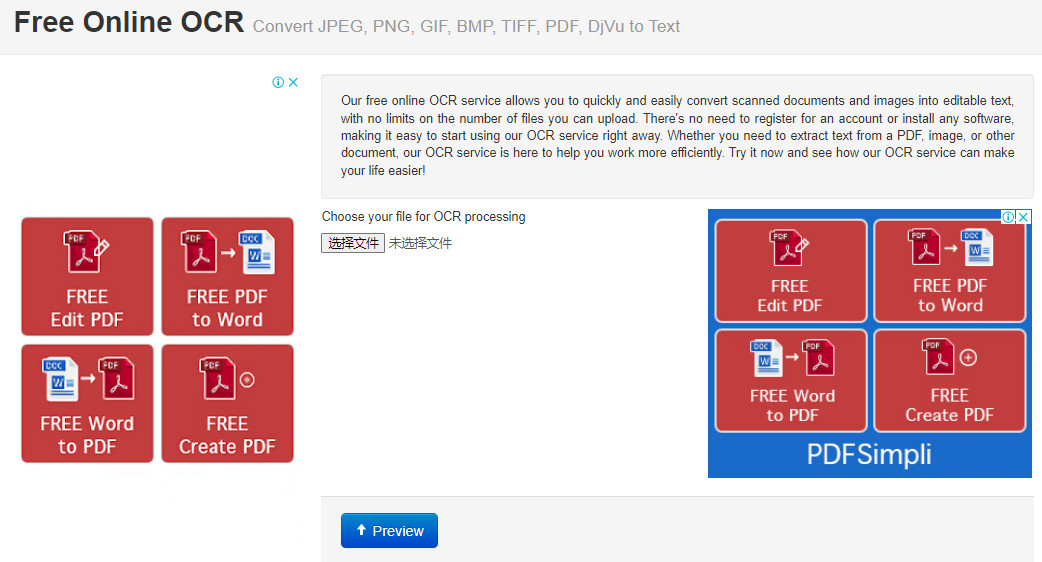
to-text
To-Text.netは、画像ファイルからテキストを抽出するための無料のオンラインOCRツールです。ユーザーはウェブサイトにアクセスして画像ファイルをアップロードすることで、その中のテキストを編集可能な形式で取得できます。このサービスは使いやすく、迅速に文書のデジタル化が可能です。
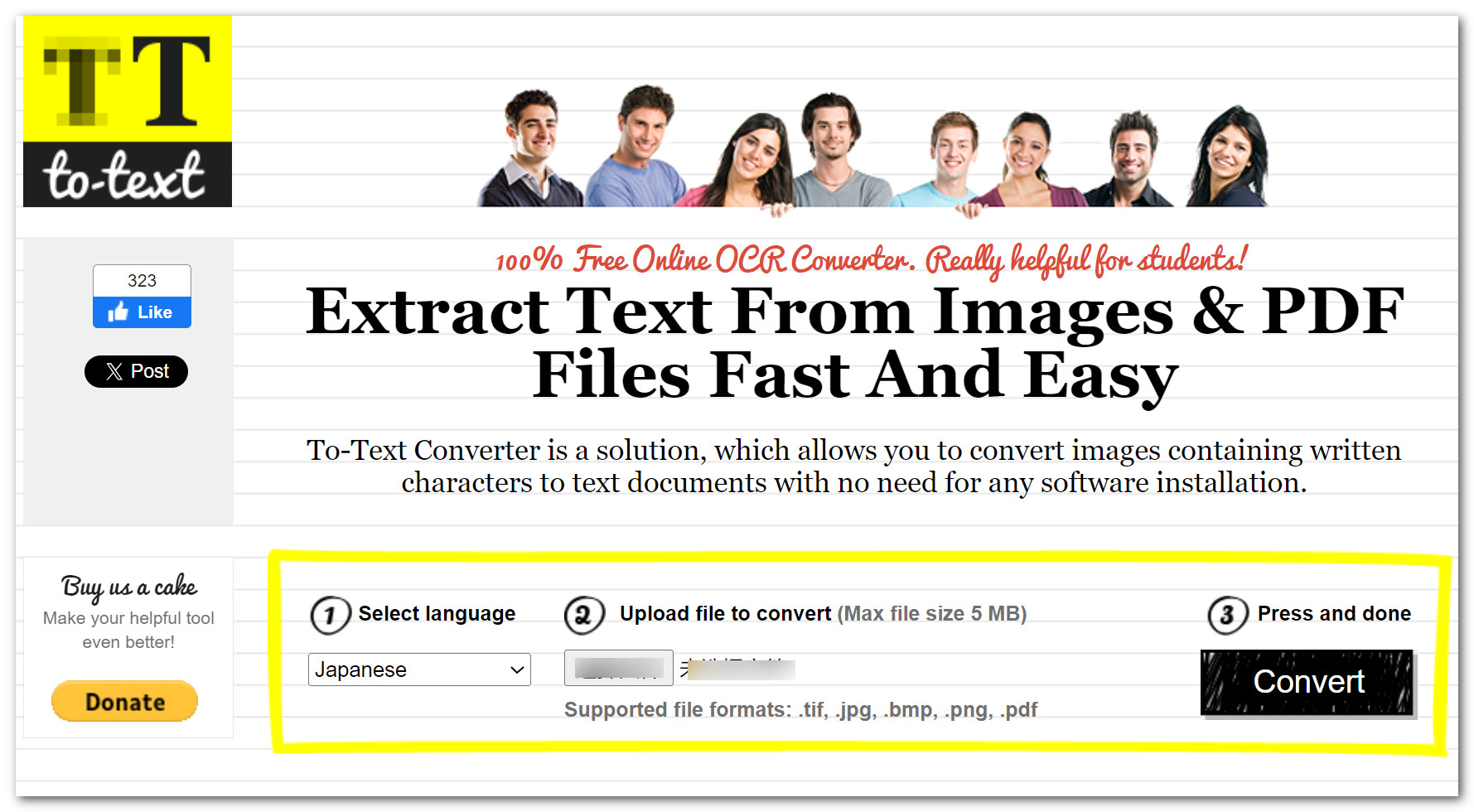
OCR Converstion
OCRConvert.comは、ユーザーが無料で利用できるオンラインOCRツールです。このウェブサイトを通じて、画像やPDFファイルからテキストを抽出し、編集可能な形式へと変換することができます。使い方は簡単で、ファイルをアップロードして変換を開始するだけです。迅速かつ効率的に文書のデジタル化を行うことが可能です。
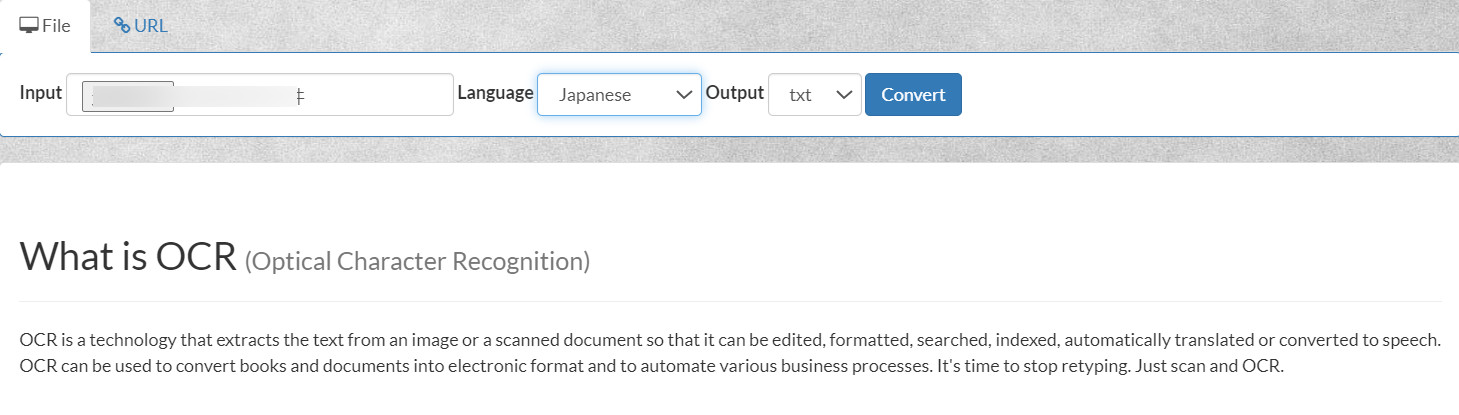
OCRSpace
OCR.spaceは、画像やPDFからテキストを抽出する無料のオンラインOCRフリーソフトです。このウェブサイトでは、アップロードしたファイルから瞬時にテキストを読み取り、編集可能な形式で提供します。使いやすく、迅速な文字認識機能を提供しており、多言語に対応しています。
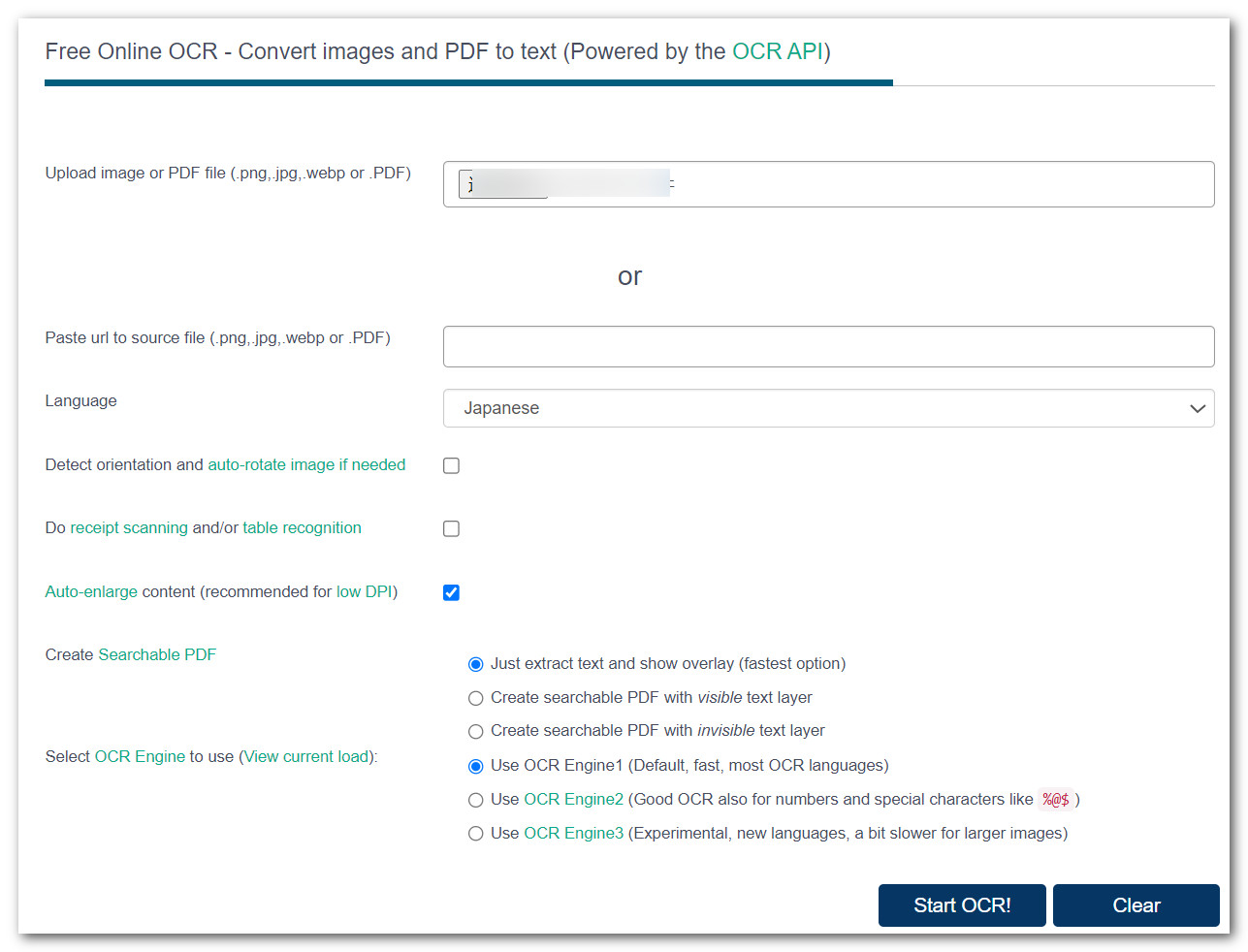
gImageReader
gImageReaderは、PDFファイルや画像からテキストを抽出するための無料のOCRフリーソフトです。ユーザーフレンドリーなインターフェイスを備えており、簡単にファイルをアップロードしてテキスト抽出を行うことができます。高精度なテキスト認識機能を持ち、複数の言語に対応しています。デスクトップアプリケーションとして利用可能で、文書のデジタル化や編集作業をサポートします。
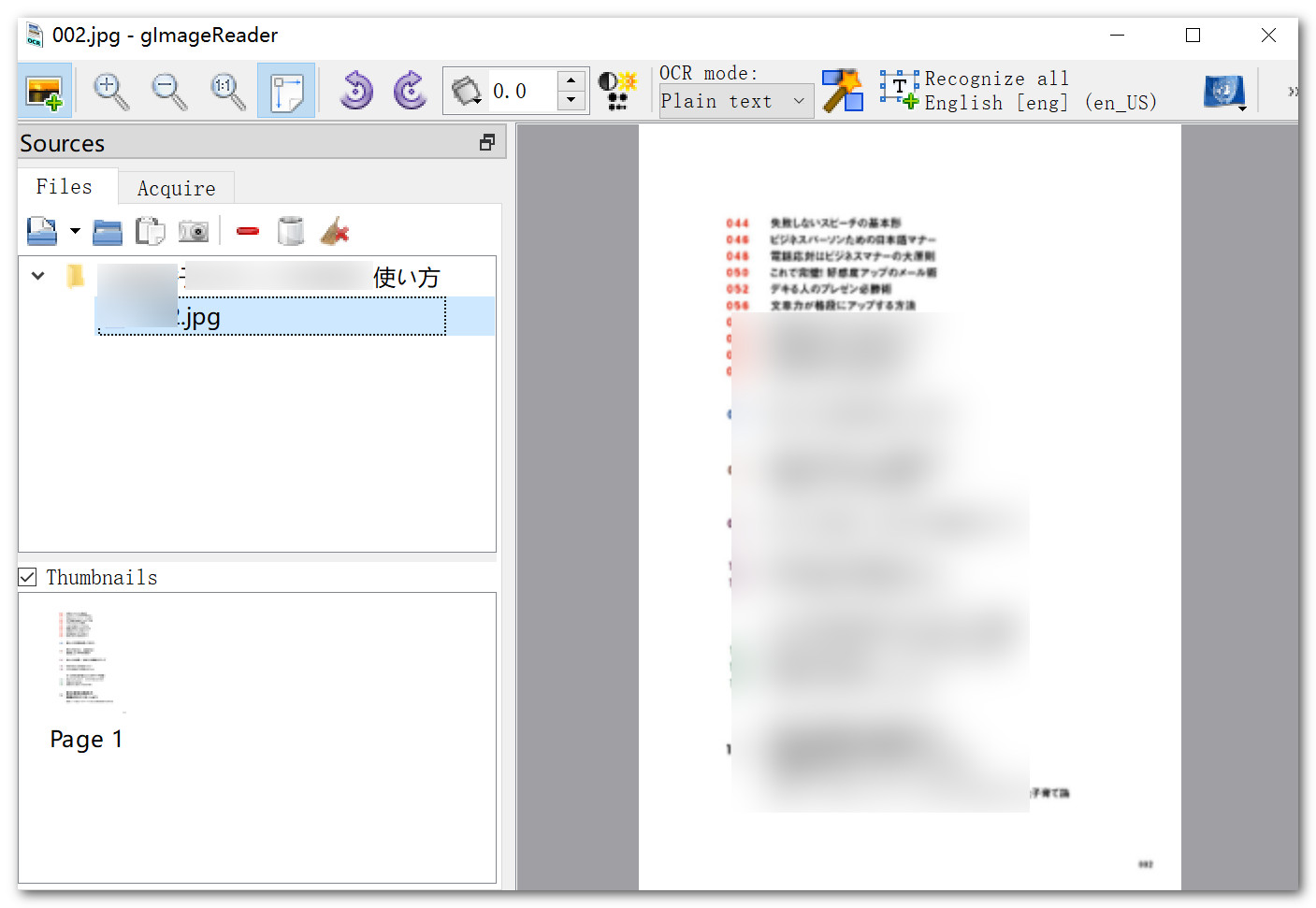
OCRを利用する際によくある質問
OCR(光学文字認識)技術を利用する際によくある主な質問と解決方法を下記でまとめてみました。これらの質問は、OCR技術に関心がある方々がよく持つ疑問の一部です。OCR技術は進化し続けており、新しい機能や改善が定期的に行われています。
Q:OCRの精度はどれくらいですか?
A:OCRの精度は使用するソフトウェアや文書の品質(解像度、フォント、レイアウトなど)によって異なりますが、高品質の文書では90%以上の精度を達成することが可能です。
Q:OCR処理はどのようなファイル形式がサポートされていますか?
A:多くのOCRソフトウェアは、JPG、PNG、PDFなどの一般的なファイル形式をサポートしています。
Q:OCRを使うときに最適な画像の解像度は何ですか?
A:文字の認識精度を高めるためには、画像の解像度が300dpi(dots per inch)程度が推奨されます。
Q:OCRは手書きテキストも認識できますか?
A:多くの先進的なOCRソフトウェアは手書きテキストの認識も可能ですが、機械印刷されたテキストに比べて精度は低い場合があります。
Q:OCR処理後のテキストに間違いがあった場合、どうすればいいですか?
A:OCR処理後のテキストは、ソフトウェアによる自動認識のため、間違いが含まれることがあります。間違いを見つけた場合は、手動で修正する必要があります。
OCRで大量の文書を処理する場合のコツ
OCR(光学文字認識)で大量の文書を処理する場合、効率性と精度を最大化するためにいくつかのコツがあります。以下にその主要なポイントを紹介します。
1.文書の準備:文書はクリアで読みやすい状態でスキャンすることが重要です。300dpi程度の解像度でスキャンすると、良い結果が得られます。文書が歪んでいたり、汚れがあったりすると認識精度が下がります。可能な限り、文書をきれいに整理し、スキャン前に修正を行います。
2.OCRソフトウェアの選択:大量の文書を処理する場合、バッチ処理機能を持つOCRソフトウェアを選択します。これにより、一度に複数の文書を処理でき、時間を大幅に節約できます。処理する文書に含まれる言語を正確に認識できるソフトウェアを選択します。多言語に対応しているソフトウェアは、特に多言語文書を扱う場合に有効です。
3.後処理と検証:一部のOCRソフトウェアは、スペルチェックや文法チェックの機能を提供しています。これらの機能を活用して、OCR処理後のテキストの質を向上させます。自動処理では見逃される可能性のある誤りを見つけるために、ランダムに選んだ文書や疑わしい部分の手動検証を行います。
まとめ
以上はOCRフリーソフトおすすめ12選及びPDFや画像から文字抽出、テキスト化方法の紹介でした。
フリーOCRツールは無料でご利用できますが、精度がそんなに高くなかったり、広告があったりすることもあるので、ご利用する際にも心掛けが必要です。
LightPDFのOCR機能は無料で使えるが、有料サービスも提供しているので、広告などが一切ありません。
皆様もご自分の必要に応じて、適当なOCRソフトをお選びください。

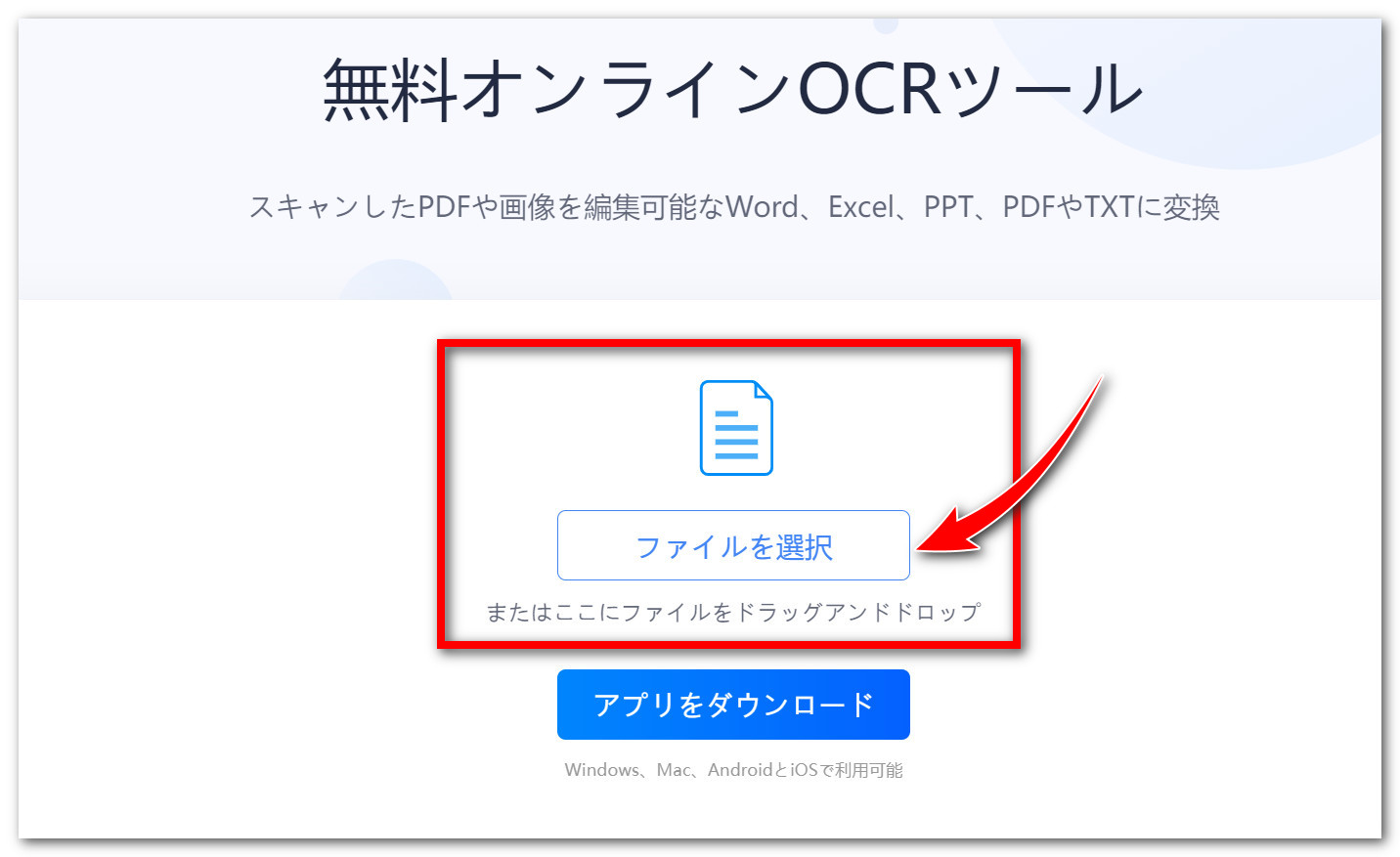
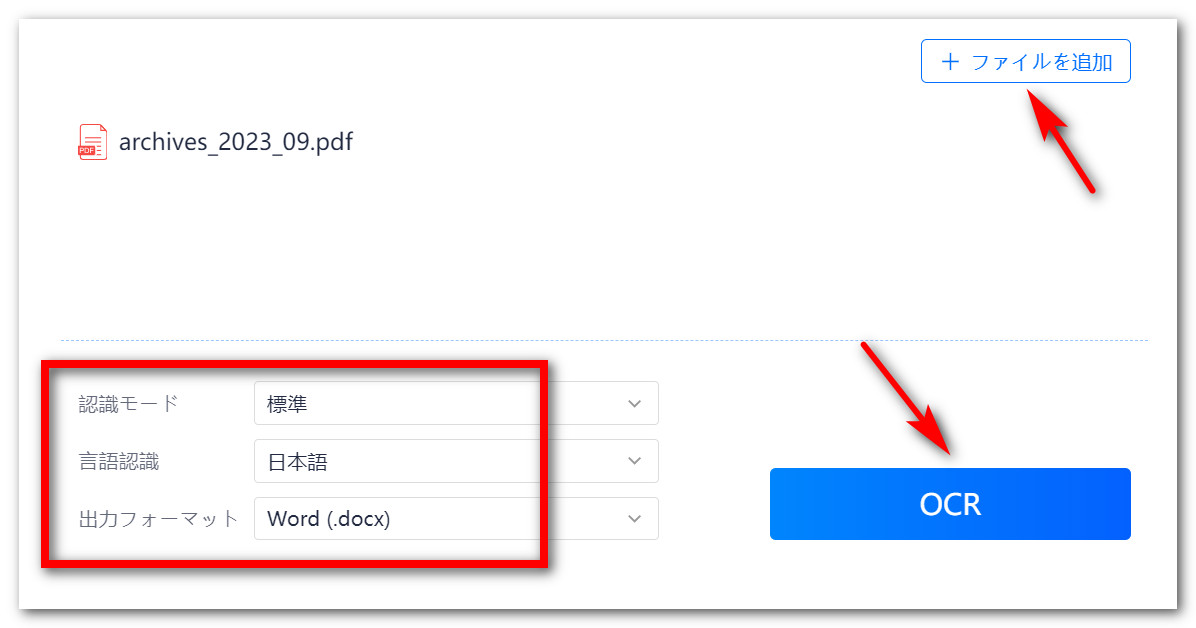
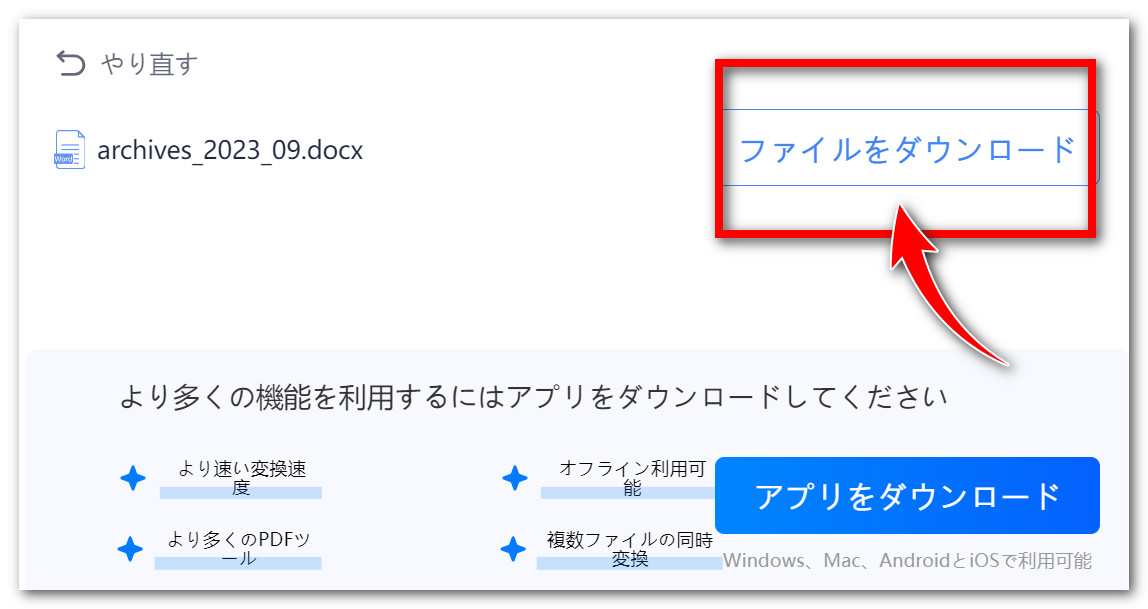
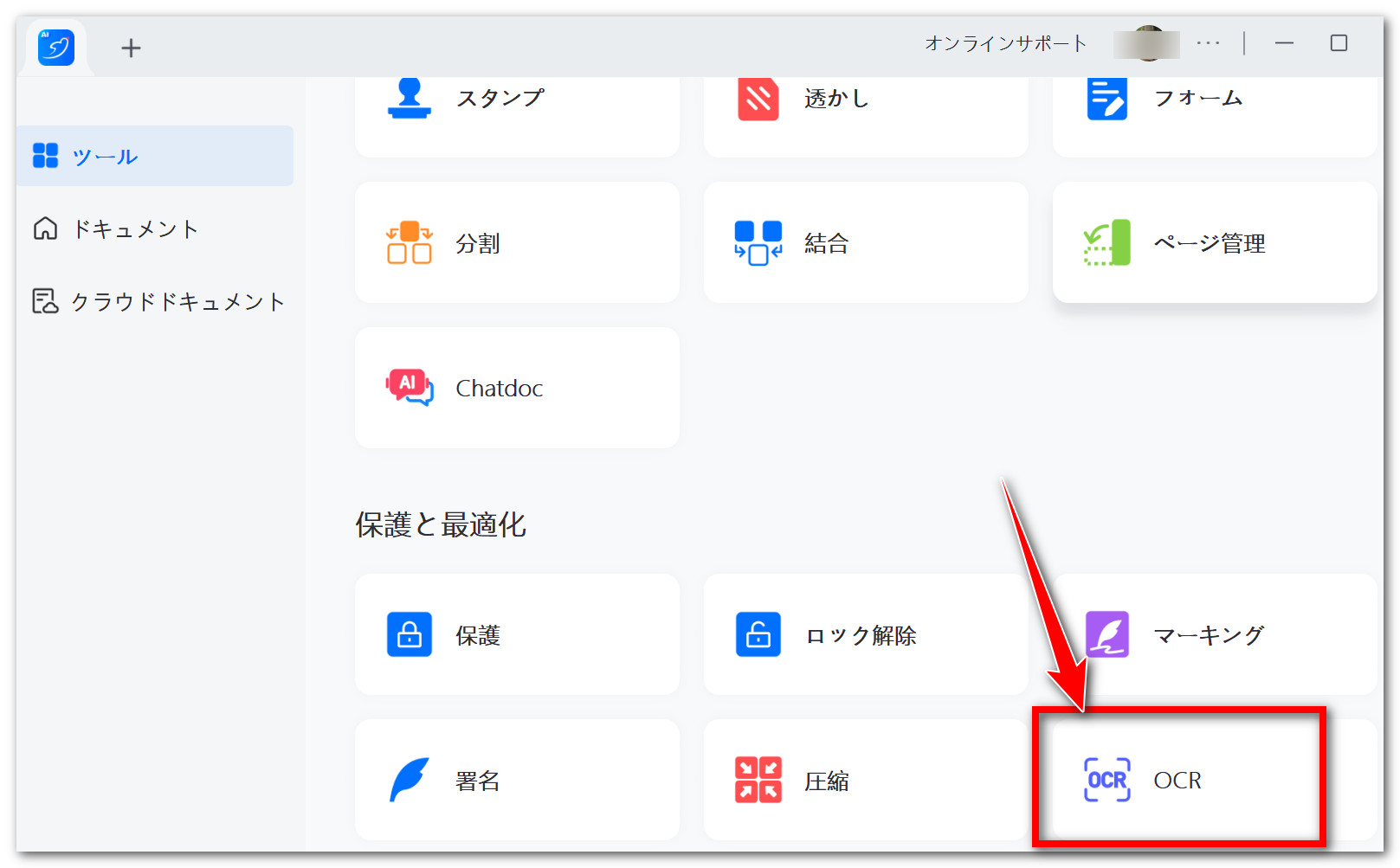
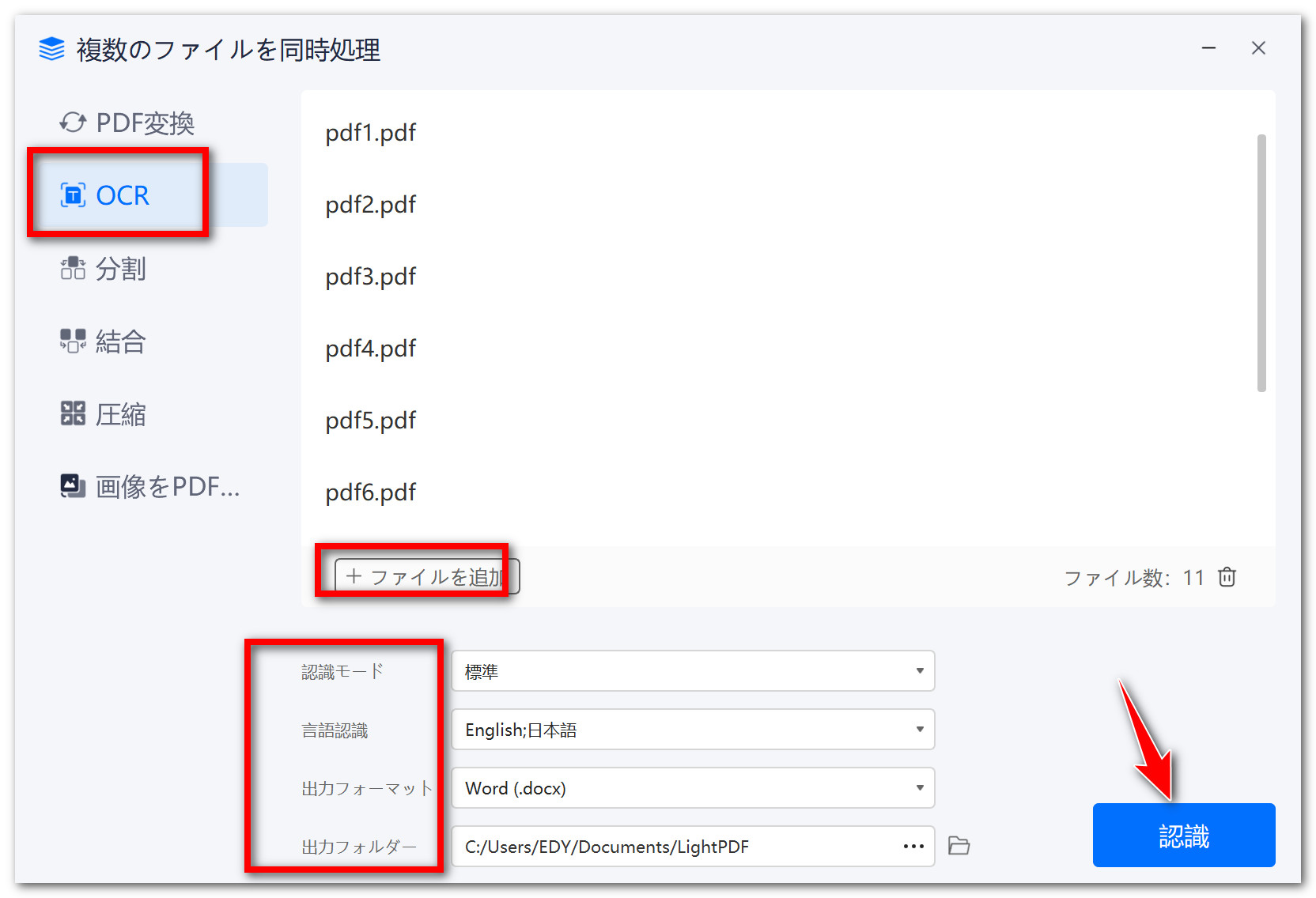
コメント